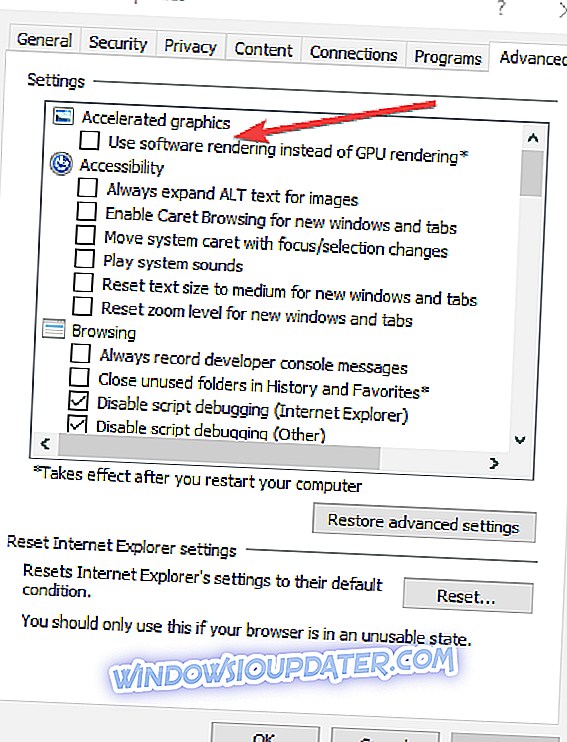5 lösningar för att åtgärda problem med Xbox App-streaming
- Ändra strömkvaliteten
- Förbättra spelströmmarupplevelse
- Stäng av din antivirus / brandvägg
- Ändra inställningar för programvara
- Uppdatera ditt operativsystem och Xbox App
Game streaming är en av de mest intressanta funktionerna i Windows 10 (ja, åtminstone för spelare). Men när de installerade Windows 10 och försökte strömma sina spel via Xbox-appen för Windows 10 rapporterade många användare lags i streaming.
Så i den här artikeln kommer vi att lösa detta problem med lags, så du kan ha bra, kvalitetssändning.
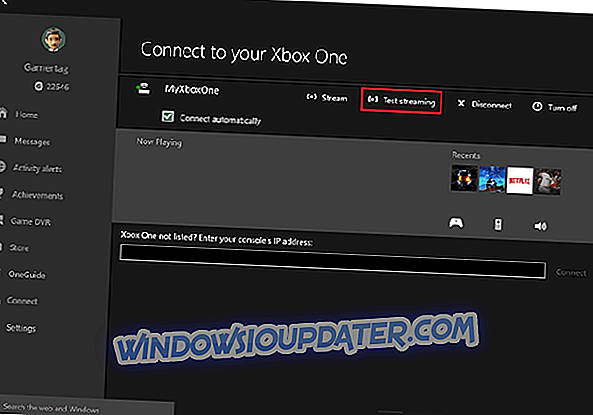
Vilka är de bästa sätten att fixa strömmande lag i Xbox App?
Innan du försöker med någon lösning, bör du testa din Xbox One-streaming först. Det ger dig bättre insikt i situationen, eftersom det hjälper dig att bestämma vad som är den bästa strömkvaliteten för dig. För att köra streamingtestet gör du följande:
- Öppna din Xbox-app
- Från hamburgermenyn till vänster, gå till Connect
- Välj din konsol
- Och gå till Test Streaming
När testet är klart kommer det att ge dig alla nödvändiga detaljer, och du kan utföra några av följande lösningar, baserat på testresultaten.
Lösning 1 - Ändra strömkvaliteten
Så den mest logiska och vanligaste lösningen om du har problem med din strömning är att minska strömkvaliteten. Gör så här genom att följa dessa steg
- Öppna din Xbox-app
- Gå till Inställningar från den vänstra hamburgermenyn
- Och under videokodningsnivå ändrar du strömkvaliteten baserat på strömtestresultat
Starta nu din streaming från Xbox One igen och se om det finns några lags.
Lösning 2 - Förbättra spelströmmarupplevelse
Att minska strömkvaliteten kommer troligtvis att få jobbet gjort, men om du fortfarande står inför problem med loppet i din ström, finns det andra element som du kan justera lite för att få din ström att fungera normalt.
Det finns många saker du kan göra för att förbättra din strömning, till exempel byta till kabelansluten anslutning, uppdatera trådlösa drivrutiner, flytta Xbox närmare datorn, byta frekvens etc. Du kan hitta detaljerade förklaringar för dessa lösningar på Xboxs supportsida .
Lösning 3 - Stäng av din antivirus / brandvägg
I sällsynta fall kan dina säkerhetslösningar sakta ner din streaming. För att testa om så är fallet kan du tillfälligt inaktivera ditt antivirus och brandvägg och testa din spelströmmande kvalitet.
Lösning 4 - Ändra inställningar för programvara
Du kan också aktivera alternativet "Använd mjukvaruläggning istället för GPU-rendering" för att minska belastningen på grafikkortet.
- Starta Internet Explorer> klicka på Gear
- Välj Internetalternativ> Avancerat
- Välj Accelererad grafik
- Markera alternativet 'Använd mjukvaruavgivning istället för GPU-rendering'
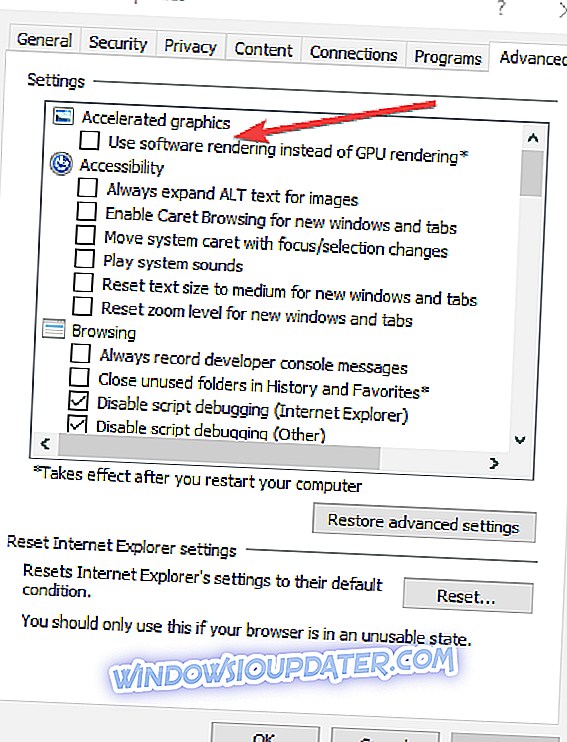
- Klicka på Använd> Ok
- Starta om datorn och försök att strömma dina spel igen.
Lösning 5 - Uppdatera ditt operativsystem och Xbox App
Om du inte har installerat de senaste uppdateringarna från Windows 10 eller den senaste versionen av Xbox App, gör det så snart som möjligt. Det är möjligt att några av de senaste uppdateringarna ger specifika buggfixar och förbättringar för spelströmmar.
Det är det, jag hoppas att den här artikeln hjälpte dig att lösa problemet med streaming i din Xbox-app på Windows 10.
Om du har några kommentarer, förslag eller kanske andra lösningar för problem med förlusten, tveka inte att skriva till oss i kommentarfältet nedan. Vi skulle gärna höra din åsikt.
Om du har några andra problem med Windows 10 kan du söka efter lösningen i vår Windows 10 Fix-sektion.
RELATERADE POSTAR ATT KONTROLLERA:
- FIXED: Jag kan inte strömma Xbox-spel till Windows 10
- Så här åtgärdar du videostreamingsproblem i Windows 10
- Fix: Media Streaming fungerar inte på Windows 10
Redaktörens anmärkning: Det här inlägget publicerades ursprungligen i augusti 2015 och har sedan uppdaterats för färskhet och noggrannhet.